用ps制作金黄颜色效果的沙滩图片
1、打开素材,按ctrl+j复制背景为图层1。点击“图层窗口”下方的“创建新的填充或调整图层”按钮,选择“可选颜色”选项。
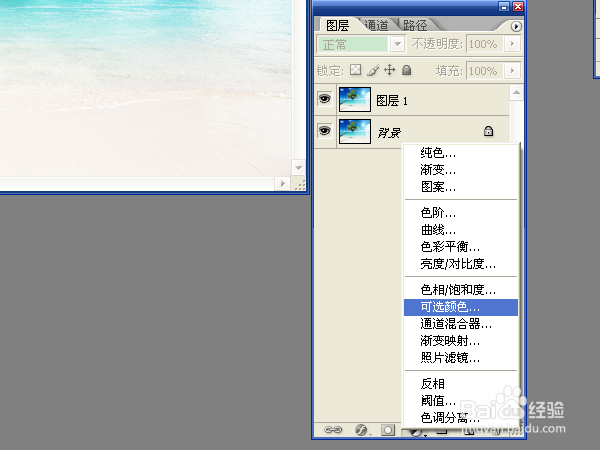
2、将黄色、绿色、青色、蓝色、白色颜色选项中的数值进行调节,参数如图。各种颜色相对应的就是图像中的颜色,向左是减淡、向右是加深。
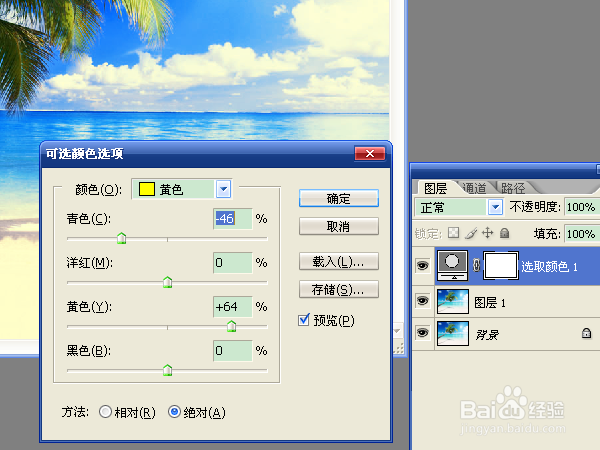
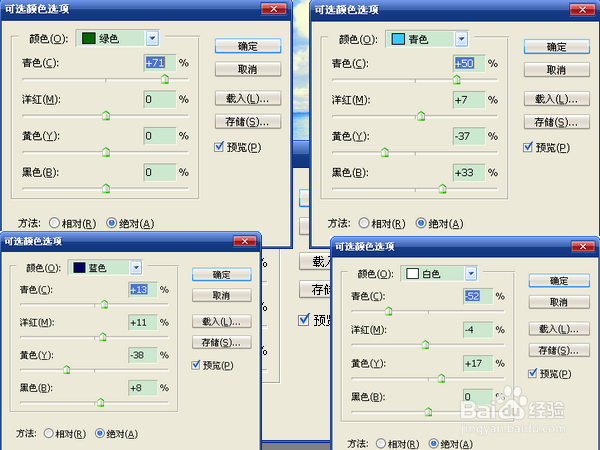
3、确定调节后,按ctrl+j复制选取颜色1图层,将不透明度设置为20,或是根据效果自定。

4、创建“通道混合器”图层,增加红色通道中的绿色数值,减少蓝色通道中的绿色数值。确定。
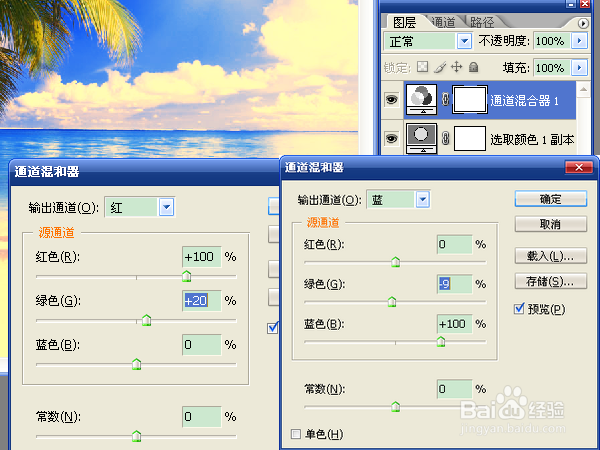
5、创建“可选颜色”图层,调节红色颜色选项中的数值,加深黄色的效果。
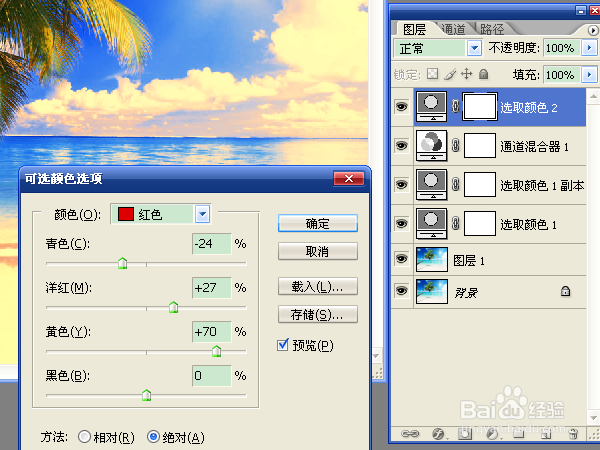
6、按ctrl+shift+alt+e执行盖印可见图层,混合模式为柔光、不透明度为60,对颜色深一些的图像不透明度可以再小一些。

7、创建“曲线”图层,调整四个通道中的参数,参数如图。对整体颜色的效果进行调整,达到满意程度后确定。
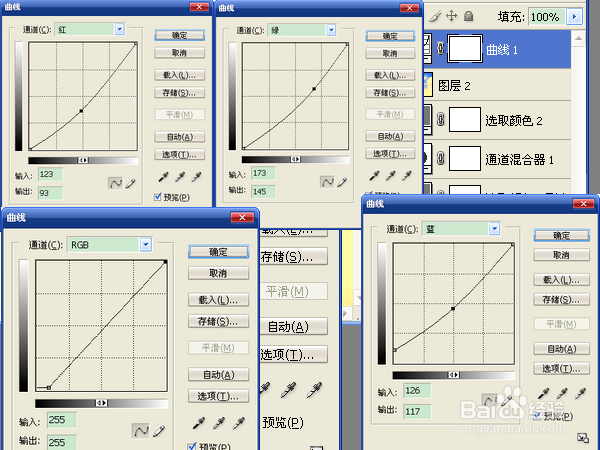
8、创建“色彩平衡”图层,选中色调平衡选项中的中间调,对色彩平衡中的色阶选项进行调整。确定后保存文件。
